Hoy en día, la mayoría de los ordenadores Macintosh no están equipados con una unidad de disco. Este cambio ha hecho que la reproducción y la copia de seguridad de DVD sean cada vez más incómodas. Para solucionar este problema, puede intentar convertir los DVD a formatos digitales populares como MP4, el formato de vídeo más utilizado, para gestionar y disfrutar de los DVD de forma más cómoda.
Muchas herramientas profesionales, como la potente Extractor de BD-DVD VideoByte, puede ayudar. En este artículo, hay 5 de las mejores soluciones para ayudarlo rápidamente convertir DVD a MP4 en Mac En alta calidad y con sencillos pasos. Ahora, lee y descubre cómo convertir DVD a MP4 en Mac fácilmente.
Convierte DVD a MP4 en Mac con VideoByte BD-DVD Ripper [Recomendado]
Para copiar DVD a MP4 en Mac, necesitas la ayuda de un programa confiable para copiar DVD a MP4 en Mac. En términos de funcionamiento, compatibilidad, seguridad y eficiencia, elegimos VideoByte BD-DVD Ripper como la mejor recomendación. Mira cómo este software puede ayudarte ahora.
Extractor de BD-DVD VideoByte es un experto en la conversión de discos DVD/Blu-ray a formato digital, incluido MP4. Con una interfaz intuitiva, el software solo requiere unos sencillos pasos para convertir DVD a MP4 en Mac en una relación de aspecto de 1:1 sin pérdida de calidad. Ya sean discos caseros o comerciales, VideoByte BD-DVD Ripper puede extraerlos y convertirlos con éxito.
Características del extractor de BD-DVD VideoByte:
- Varios formatos de salida:Admite más de 300 formatos comunes, como MP4, MKV, MOV, etc. VideoByte BD-DVD Ripper permite a los usuarios guardar archivos de DVD en los formatos compatibles que deseen de manera flexible para reproducir DVD en todas partes.
- Velocidad de extracción acelerada:Ahorra mucho tiempo al acelerar el proceso de conversión de DVD a MP4 en Mac hasta 6 veces más rápido con tecnologías avanzadas como Intel QSV, NVIDIA NVENC/CUDA y AMD APP aplicadas.
- Pistas de audio y preservación de subtítulos:Está disponible para conservar todas las pistas de audio y subtítulos de los DVD para garantizar una reproducción cómoda. Además, es posible agregar pistas y subtítulos externos.
- Proceso de extracción de alta calidad: Permite utilizar técnicas de extracción avanzadas para manejar la conversión y mantener una relación de 1:1 en resoluciones altas como HD 1080p e incluso hasta 4K mientras extrae DVD para usted.
- Interfaz de usuario intuitiva:Solo se necesitan unos pocos clics para convertir DVD a MP4 en Mac sin pasar por el complicado proceso. Incluso un novato puede comprender las operaciones fácilmente.
Además, VideoByte BD-DVD Ripper proporciona una caja de herramientas útil para administrar archivos de video, incluido un compresor de video, editor de metadatos, potenciador de video, etc. Cuando extrae DVD a MP4 en Mac, puede usar estas útiles herramientas para mejorar, comprimir o editar sus archivos MP4 según sea necesario.

Cómo convertir DVD a MP4 en Mac con Professional Mac DVD Ripper
Aquí hay una breve guía sobre cómo convertir DVD a MP4 en Mac a través de VideoByte BD-DVD Ripper.
PASO 1. Instale y ejecute el software y conecte su DVD a un hardware externo para leer el contenido en una Mac. Luego, en el software, haga clic en "Cargar DVD" > "Cargar disco DVD" para agregar los archivos de DVD.
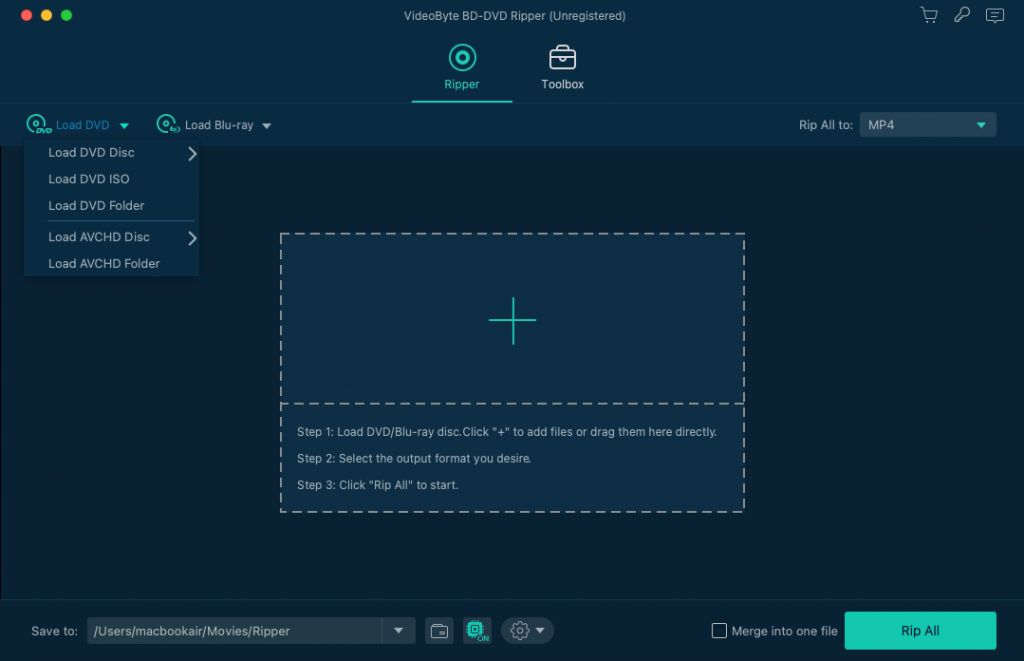
PASO 2. Cuando se importen los archivos de DVD, puede seleccionar los videos que desea convertir al formato MP4. Presione el botón "Lista completa de títulos", y puedes seleccionar los títulos exactos que deseas convertir.
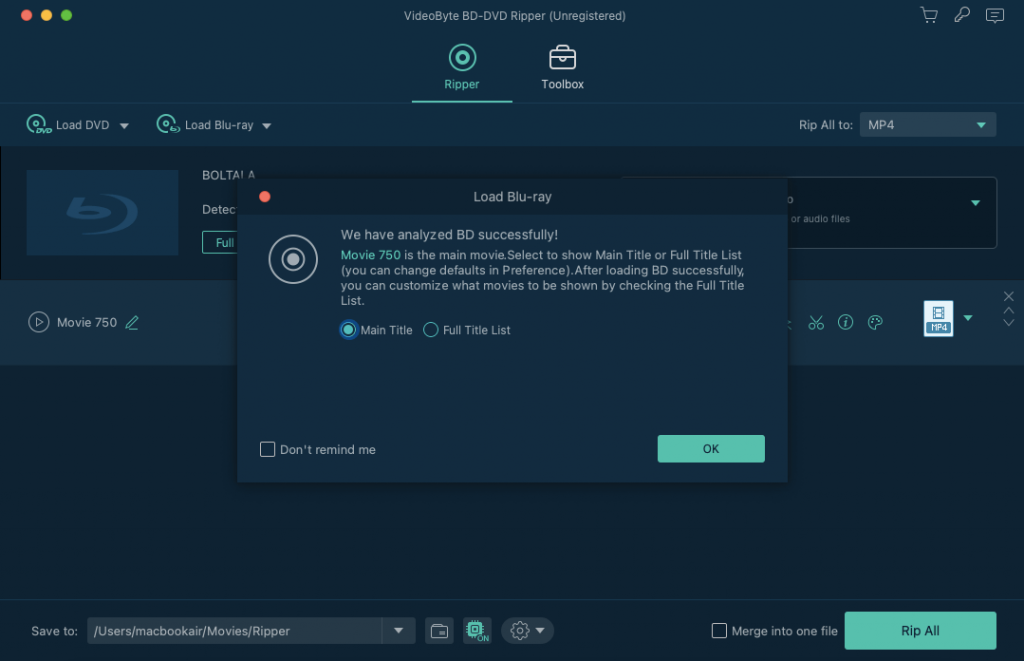
PASO 3. Ahora, muévete a la esquina superior derecha y elige el formato de salida en el "Extraer todo a" Menú. En el "MP4" Sección, puede seleccionar la calidad de salida deseada para convertir los archivos DVD.
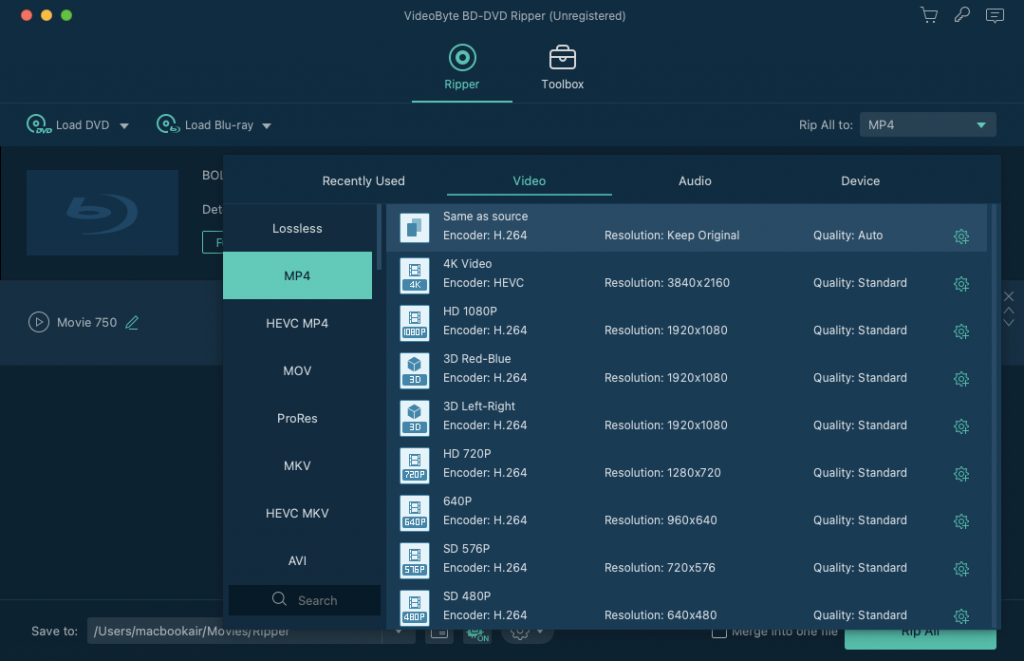
ETAPA 4. Finalmente, simplemente presione el "Rasgar todo" icono y el VideoByte BD-DVD Ripper comenzará a convertir DVD a MP4 en Mac de manera eficiente.
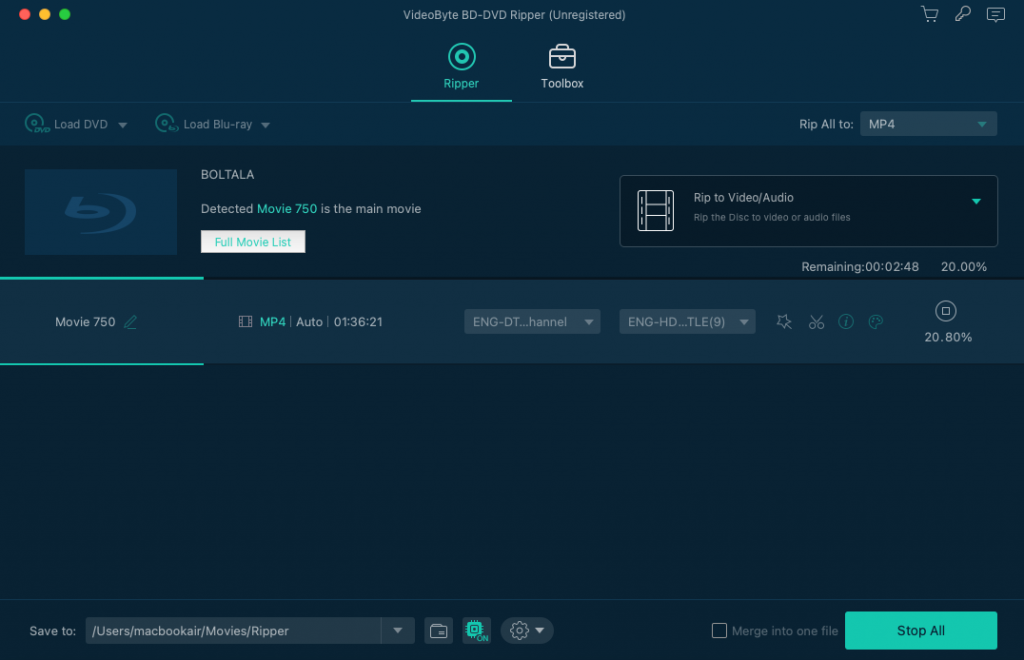
Videotutorial detallado aquí:
Atención:
No se recomienda copiar DVD protegidos con fines comerciales.
Copiar DVD a MP4 en Mac con MacX DVD Ripper
MacX DVD Ripper Pro también ofrece ayuda profesional para convertir DVD a MP4 en Mac rápidamente gracias a las tecnologías de aceleración. Puede guardar la calidad original y, al mismo tiempo, conservar los subtítulos y las pistas de audio, lo que garantiza la mejor experiencia de reproducción después de la conversión.
Al igual que VideoByte BD-DVD Ripper, este software también admite el procesamiento de extracción de DVD encriptados, cubriendo casi todos los tipos de DVD y permitiéndole convertir a formatos digitales sin limitaciones.
Consejo: Sin embargo, algunos usuarios aún reportan que las opciones de personalización de MacX DVD Ripper Pro pueden ser complejas. Además, pueden ocurrir errores repentinos, lo que dificulta una alta tasa de éxito en la conversión de DVD a MP4 en Mac. Para una experiencia más estable, VideoByte BD-DVD Ripper puede ser de mayor ayuda.
Pero aún así, no te llevará mucho tiempo completar las operaciones básicas para guardar un DVD en Mac. Aquí tienes el tutorial.
PASO 1. Inserte su DVD en Mac y luego cárguelo en MacX DVD Ripper Pro.
PASO 2. En el menú desplegable, puede buscar MP4 y seleccionarlo como formato de salida.
PASO 3. Antes de comenzar a copiar DVD a MP4 en Mac, marque la casilla "Intel/AMD/Nvidia" cuadro en la esquina inferior derecha para activar el modo de aceleración. Por último, haga clic en "CORRER", y la conversión comenzará.
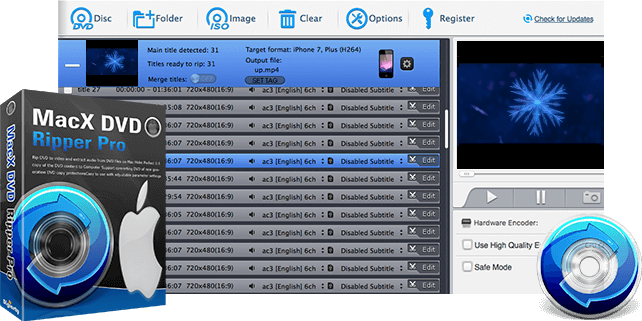
Convierte DVD a MP4 en Mac con VLC
En lugar de ser un único reproductor multimedia, VLC también ofrece una función oculta de extracción de DVD que permite a los usuarios extraer DVD a ordenadores de diferentes sistemas, incluidos Mac, Windows y Linux, para mejorar la reproducción de vídeos sin conexión. En comparación con otros convertidores de DVD a MP4 gratuitos para Mac, VLC funciona de forma más potente, ya que también admite la conversión de determinados tipos de DVD cifrados.
VLC es un programa gratuito que permite usar todas sus funciones sin costo alguno. Por lo tanto, los usuarios pueden copiar DVD a MP4 fácilmente en Mac con VLC. Aquí te explicamos cómo.
PASO 1. Inserta el DVD en tu Mac y ejecuta VLC para ir a "Archivo" > "Abrir disco" para cargar el contenido en el software.
PASO 2. Navegar a "Desactivar DVD" y comprobar el "Salida de flujo" Opción en la esquina inferior izquierda.
PASO 3. Después de eso, ve a "Archivo" > "Explorar" y seleccione una carpeta de salida para guardar los archivos MP4 convertidos.
ETAPA 4. Continúe eligiendo el formato de salida como MP4. Recuerde enviar "DE ACUERDO" al solicitar la selección.
PASO 5. Por último, golpea "Abierto"y VLC se encargará de convertir DVD a MP4 en Mac inmediatamente.
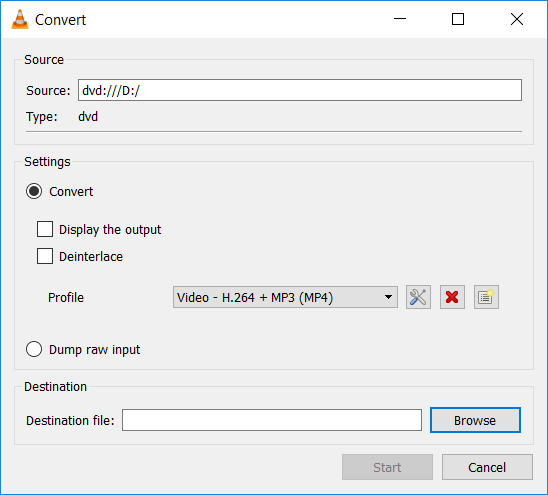
Convierte DVD a MP4 en Mac con HandBrake
A pesar de VLC, otro software confiable que funciona para ayudarte a convertir DVD a MP4 en Mac OS X es HandBrake. Los usuarios no necesitan suscribirse o registrarse para obtener una cuenta para usar el servicio. HandBrake puede convertir archivos de video/audio y también copiar DVD/CD.
Sin embargo, cabe destacar que HandBrake solo funciona para convertir discos DVD sin protección. Si obtiene un DVD protegido y desea copiarlo a MP4 en Mac, le recomendamos usar otro software que pueda procesar la copia de discos cifrados, igual que el profesional. Extractor de BD-DVD VideoByte.
Los siguientes pasos lo guiarán a través del funcionamiento del software para copiar un DVD a MP4 en una Mac si el disco no tiene protección.
PASO 1. Después de instalar HandBrake en Mac, inicie el software e inserte su DVD para cargar los archivos del DVD.
PASO 2. En "Destino" > "Explorar" Seleccione una carpeta de salida para conservar los archivos convertidos.
PASO 3. Luego, ve a "Configuración de salida" para seleccionar MP4 como formato de salida.
ETAPA 4. Ahora, simplemente presione el "Comenzar" Icono para convertir los archivos DVD cargados a MP4 en poco tiempo.
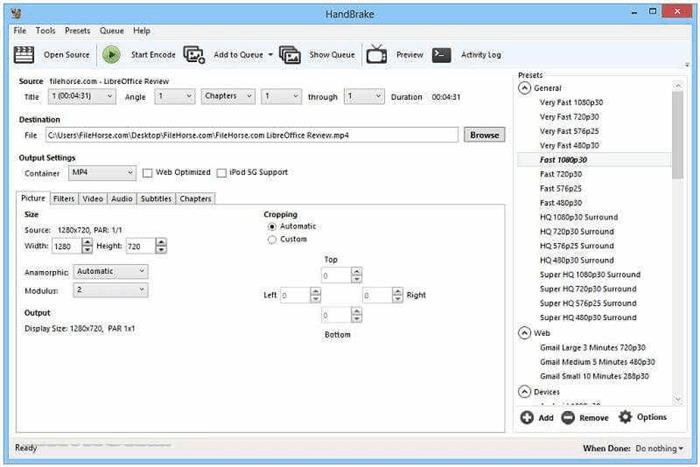
Copiar DVD a MP4 en Mac en línea
Usar un convertidor en línea para convertir DVD a MP4 en Mac también es una opción eficiente porque ya no necesitas instalar software adicional para procesar la conversión. Zamzar Es una herramienta que ofrece una ayuda muy práctica. Al cargar archivos de DVD (en formato VOB), puede procesar la conversión para guardarlos como archivos MP4 en Mac más tarde.
Sin embargo, si usa la versión gratuita de Zamzar, tenga en cuenta que el archivo de DVD cargado no puede superar los 50 MB. Además, no es posible agregar directamente un disco ni ningún archivo cifrado. Por lo tanto, necesita un software de escritorio como Extractor de BD-DVD VideoByte Para procesar la conversión, si ha preparado un archivo de DVD sin protección y está listo para convertir el DVD a MP4 en Mac en línea, siga los pasos a continuación.
PASO 1. Abra Zamzar en su navegador web Mac. Luego haga clic en "Seleccionar archivos" para subir los archivos del DVD Menos de 50 MB A la plataforma.
PASO 2. Cuando se hayan cargado los archivos del DVD, seleccione "MP4" como formato de salida y haga clic "Convertir ahora".
PASO 3. Cuando Zamzar finalice la conversión, descargue el archivo MP4 convertido sin conexión.
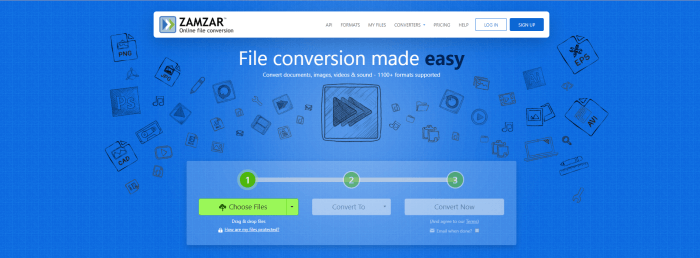
Tabla comparativa de 5 métodos para convertir DVD a MP4 en Mac
| DVD protegidos compatibles | Velocidad de conversión | Calidad de conversión | Función de edición | Configuración de parámetros personalizables | Fácil de usar | |
| Extractor de BD-DVD VideoByte | √ | 6 veces más rápido | Original | √ | √ | √ |
| MacX DVD Ripper Pro | √ | 5-10 minutos | Original | √ | √ | × |
| VLC | √ | Lento | Medio | √ | √ | × |
| Freno de mano | × | Medio | Alto | × | √ | √ |
| Zamzar | × | Rápido | Medio | × | × | √ |
Preguntas frecuentes sobre la conversión de DVD a MP4 en Mac
¿Cómo guardo un vídeo de un DVD en mi Mac?
El método directo para guardar un video DVD en una Mac para una reproducción conveniente es convertirlo a MP4. Extractor de BD-DVD VideoBytePuede copiar DVD a MP4 en Mac con operaciones fáciles de entender y resoluciones de video originales para garantizar una experiencia de reproducción de video igualitaria sin conexión.
¿Cuánto tiempo se tarda en convertir DVD a MP4 en Mac?
Esto puede depender del rendimiento del convertidor de DVD a MP4 que seleccione. En el caso de algunos convertidores profesionales con tecnologías de aceleración aplicadas, como VideoByte BD-DVD Ripper, puede completar el proceso en tan solo unos minutos. Pero si elige otras herramientas que no estén equipadas con dichas funciones de aceleración, la velocidad de conversión puede alcanzar incluso horas y hacerle esperar mucho tiempo.
Conclusión
A convertir DVD a MP4 en MacTienes 5 maneras de procesarlo ahora mismo. Simplemente considera la velocidad de conversión, la calidad de salida, la compatibilidad con DVD protegidos y otros factores para elegir la mejor opción. Entre todas ellas, Extractor de BD-DVD VideoByte Tiene una alta calificación en todos estos aspectos. Por lo tanto, si buscas una forma profesional de copiar DVD a MP4 en Mac, este es el mejor software que no debes perderte.



